| Tips Excel | go to : Index | ||
Tip 174 |
|||
| Deze Tip werd geschreven door mezelf | |||
Sorteren |
|||
Op vraag van Chris laat ik jullie zien hoe je sorteert op aantal en vervolgens terug op een aangepaste lijst, bijvoorbeeld de maanden van het jaar. |
|||
| Het voorbeeldbestand kun je hier downloaden. | |||
| Chris zijn baas wilde de verkoopcijfers zien in een aflopende lijst. | |||
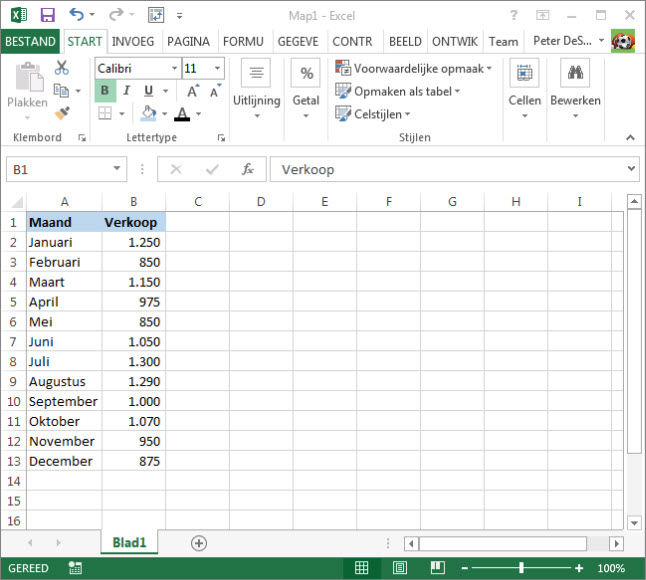 |
|||
| Voor Chris geen probleem, je selecteert een cel in de kolom die je wenst te sorteren, je klikt de knop "Sorteren en filteren" in het lint, en je klikt "Laag naar Hoog". | |||
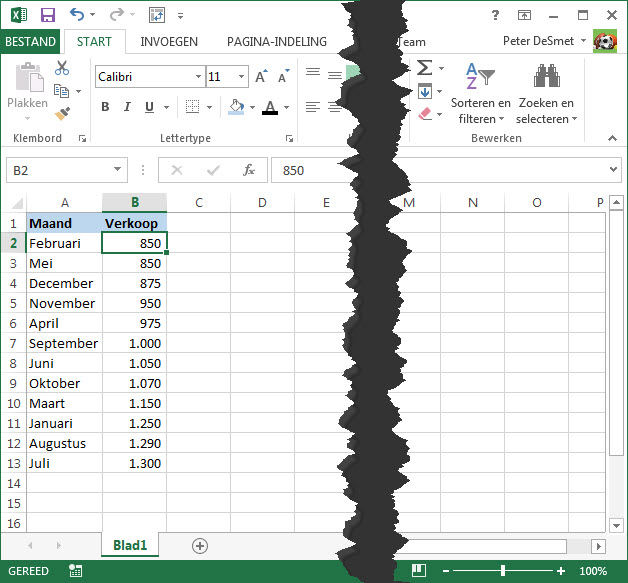 |
|||
Nu het probleem van Chris. Hoe doen we dit?
|
|||
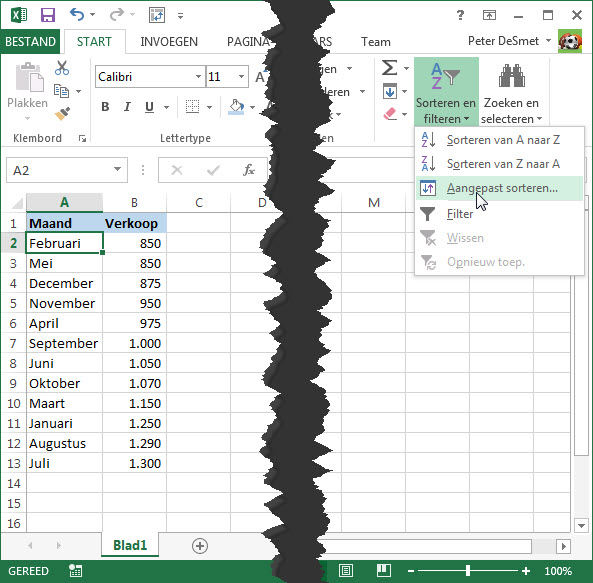 |
|||
| In het venster dat opent kies je als Kolom "Maand", en als Volgorde "Aangepaste lijst". | |||
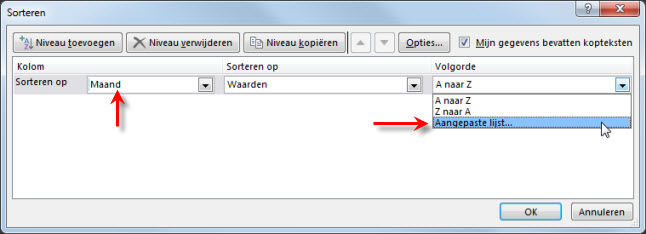 |
|||
| In het venster dat opent kies je de lijst met de maanden en klikt de knop OK. | |||
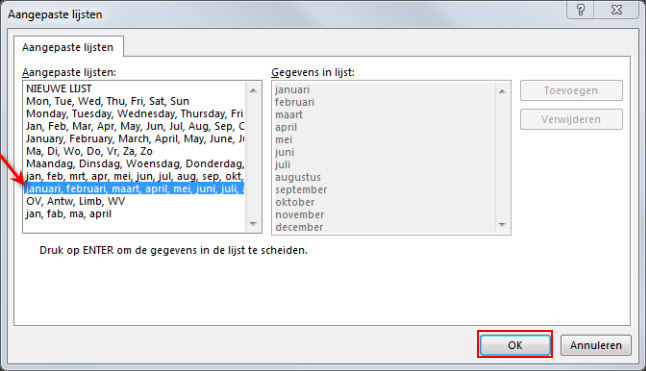 |
|||
| Klik nogmaals de knop OK | |||
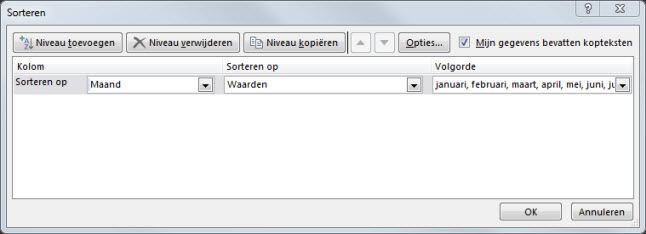 |
|||
| Onze tabel is nu opnieuw netjes gesorteerd volgens maand. | |||
 |
|||
| Tip: je kunt nu sorteren op elke aangepaste lijst, ook deze die je zelf hebt aangemaakt. | |||
| GratisCursus en zijn lezers denken aan jullie, denk aan GratisCursus | |||
| > | |||
| Index | |||
copyright © 2012 - gratiscursus.be
![]()
>

